文章詳情頁
win7電腦設置針式打印機詳細流程介紹
瀏覽:4日期:2022-12-26 14:55:13
最近一些剛接觸win7電腦的伙伴們詢問小編win7電腦中如何設置針式打印機?下面文章內容就帶來了win7電腦設置針式打印機的詳細流程介紹。

1、點擊開始,找到【設備和打印機】點擊進入。如圖所示:
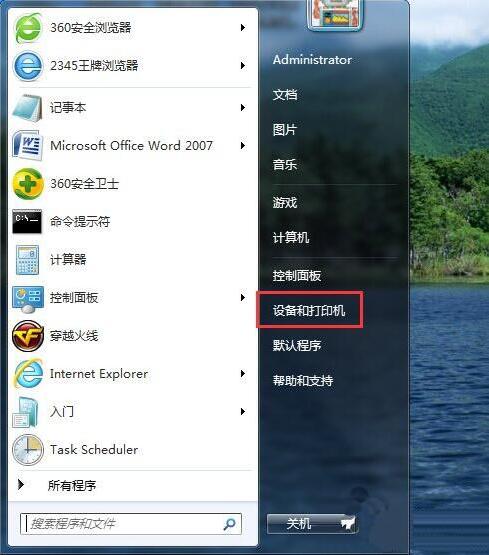
2、選擇一個打印機,然后在工具欄下面點擊【打印機服務器屬性】。如圖所示:
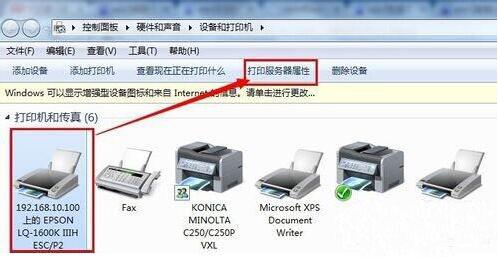
3、在彈出來的界面下首先勾選【創建新表單】----輸入表單名稱------再在下面輸入你要設置的紙張大小寬度和高度--------【保存表單】------【關閉】。如圖所示:
4、至此自定義打印紙張大小已經設置好了,現在需要應用到打印機上去。在同一個界面雙擊一臺打印機,在查看正在打印內容的對話框中點擊【打印】---【屬性】。如圖所示:
5、在打印機屬性中點擊【設備設置】手動進紙可以選擇你設置的紙張大小。如圖所示:
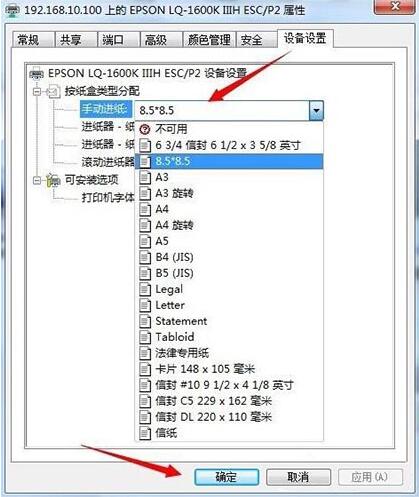
6、在打印機屬性中點擊【常規】---【首選項】----【布局】----【高級】出紙/輸入中選擇你剛剛設置好的紙張大小。如圖所示:
7、在實際應用中,如果想打印一張你剛設置好的大小的張紙則可以在軟件中選擇就可以了。如下圖所示是在WORD 2013中展示出要打印出來紙大小的預覽。如圖所示:
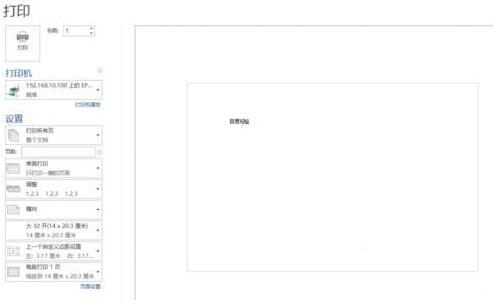
看完了上文為你們講解的win7電腦設置針式打印機的詳細流程介紹,你們自己也去設置吧!
相關文章:
排行榜

 網公網安備
網公網安備